古い写真をデジタル化して修復する
現像された写真は、ほとんどの方が自宅にお持ちだと思います。これらの写真には私たちの思い出が詰まっており、まるでタイムマシンのように古き良き時代へと私たちを連れて行ってくれるのです。アルバムを開いて写真を見るだけでも、懐かしい気分になるでしょう。その故に、色あせた写真、汚れた写真、破れた写真を見てしまうと、余計に悲しくなってしまうのです。
では、下記の内容に従って、現像された古い写真をデジタル化して、修復する方法を学びましょう。
古い写真をデジタル化する方法
まずは古い写真をデジタル化する方法です。写真をデータ化するには、写真を高精細で取り込めるスキャナーが必要です。また、写真をスキャンする前に、スキャナーの表面がきれいに拭き取られていることを確認してください。スキャナーがお持ちしていない場合、スマホアプリを使用することで、写真をデジタル化することもいい選択です。
※おすすめの古い写真をデジタル化アプリはGoogleフォトスキャン、iScannerなど。
写真をカラー化する方法
古い写真をデジタル化する方法を紹介した後、これからは古い白黒写真をカラー化する方法です。100%無料のウェブオンラインツールであるPicWishは、写真カラー化のニーズに応えられます。人工知能技術を搭載したPicWishは、数回のクリックで白黒写真に色をつけます。さらに、粒状感、ぼかし、ノイズなど、写真のあらゆる欠点をこのツールでプロのように修正することができます。シンプルでわかりやすいインターフェースは初心者の方にも適しています。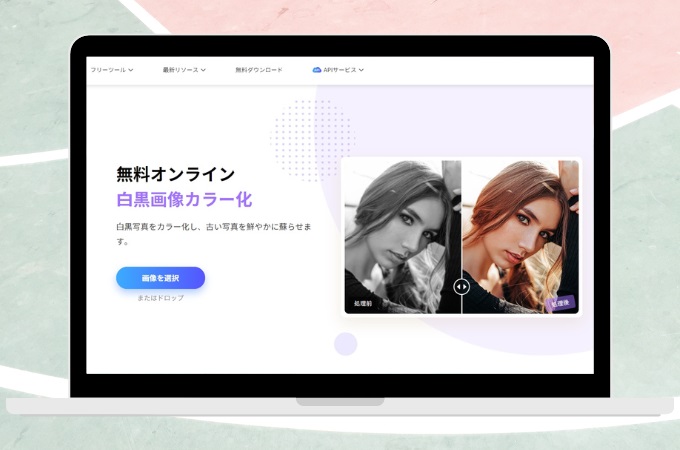
- 公式サイトで画像をアップロードします。
- しばらく待つと、画像の色付けが自動的に実行されます。
- 「ダウンロード」をクリックして、画像を保存します。
昔の写真を高画質化する方法
アルバムに長期で保存した写真が濡れたり、汚れがあったりする場合は、スキャナーまたはアプリで写真を電子化した後、PicWish写真高画質化ツールを使用することで修復できます。 この無料のオンライン写真高画質化ツールは、破損した写真の画質を上げるAI修復機能を備えており、ぼやけた写真をきれいに修復できます。このツールを使えば、画像を4倍または2048x2048pxに拡大したり、写真をリサイズしたりすることができます。使い方も簡単です。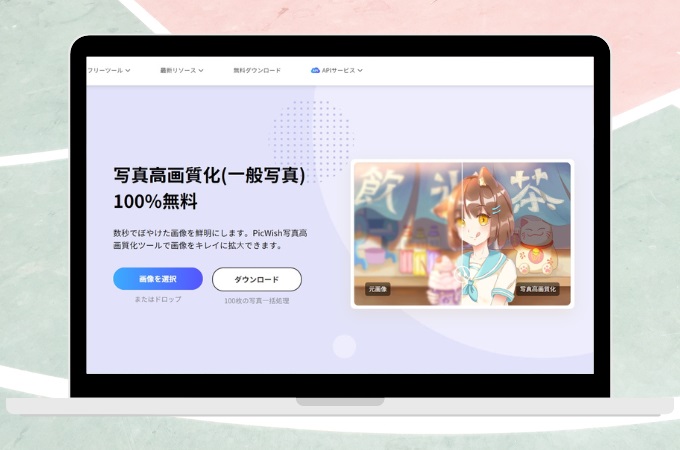
- オンラインツールのペイジーへアクセスします。「画像を選択する」ボタンをクリックして、スキャンされた古い写真を取り込みます。
- 次に、スライダーを動かして、元画像と修復された画像を確認します。
- また、インターフェースの左上にある設定ツールから画質を設定します。
- 終了したら、「ダウンロード」をクリックして、画像を保存します。
古い写真から日付スタンプを消去する
画像補正の後にPicWishでできるもう一つの作業は、写真から不要な部分を消去することです。 フォトボミング、ウォーターマーク、タイムスタンプなど、不要なオブジェクトを写真から削除したいとき、PicWishを使って3秒以内に除去することができます。この機能を使うには、以下の手順で行います。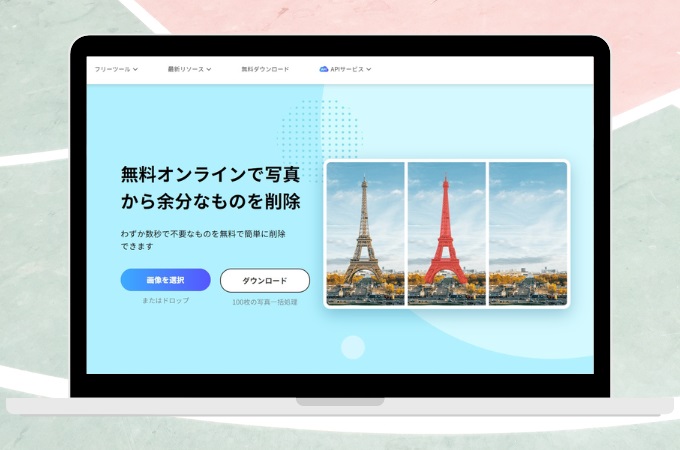
- 強化した画像をそのウェブページにアップロードする。
- 次に、削除ツールを選択し、削除したいオブジェクトまたはタイムスタンプをハイライト表示します。
- その後、「消去」をクリックし、ツールが写真を処理するのを待ちます。
- 「ダウンロード」をクリックして、パソコンに保存してください。
古い写真の背景を変更する
古い写真をリデザインしたい場合は、PicWish背景透過を使うこともできます。写真の背景を削除したり、変更したりすることができます。使う手順は下記の通りです。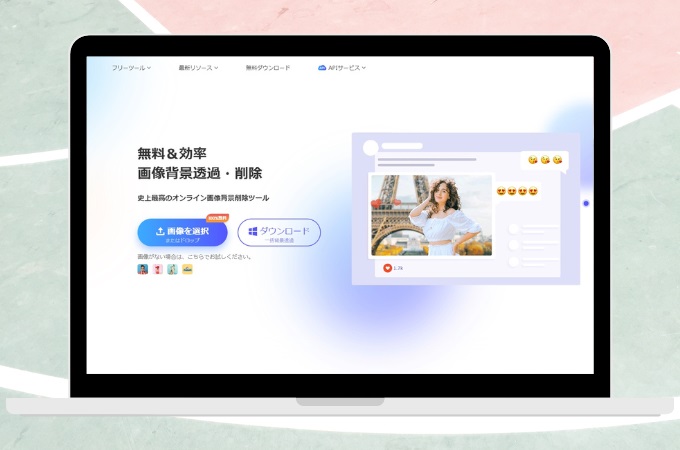
- 公式サイトを開きます。「画像を選択」ボタンをクリックして、写真をアップロードします。
- 写真の背景を削除・変更する作業が自動的に開始されます。
- 「背景」をクリックし、背景色を選択するか、自分の画像をアップロードします。
- 完了したら、「ダウンロード」をクリックして、画像をパソコンに保存します。
最後
古い写真を復元するために、複雑なソフトウェアをインストールしたり、プロの写真編集者に依頼したりする必要はありません。 最高の無料画像加工ツールであるPicWishを使えば、自分でもプロのように写真を修復して保存できるようになりました。







コメントを書く